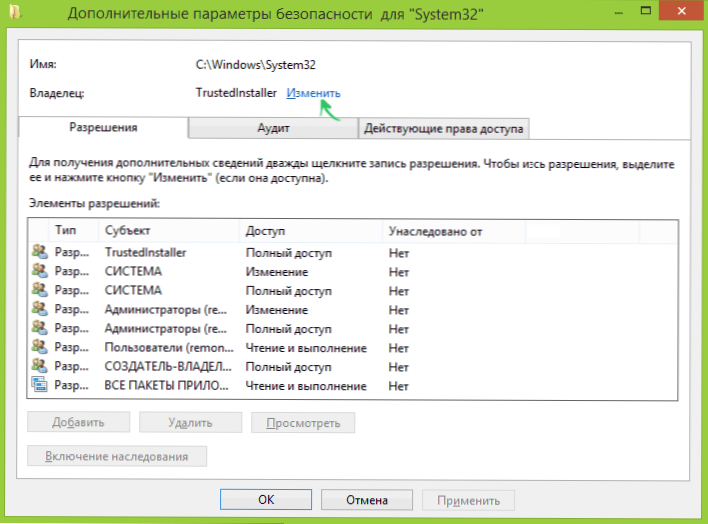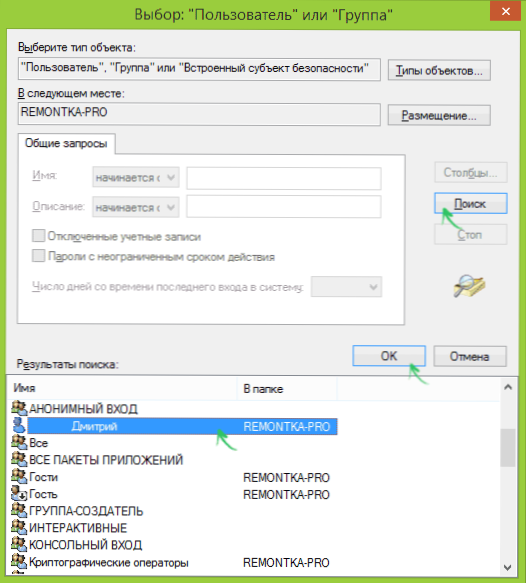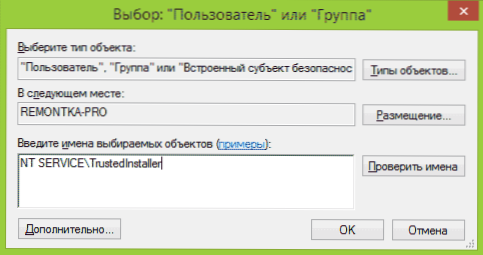Ako TrustedIstaller ne ukloni mapu ili datoteku, unatoč činjenici da ste administrator sustava, a kada pokušate, vidjet ćete poruku "Nedostatak pristupa. Trebate dozvolu za izvršavanje ove operacije. Zahtijevajte dozvolu TrustedInstallera za promjenu mape ili datoteke", u ovom Detaljne upute o tome zašto se to dogodi i kako zatražiti to dopuštenje.
Ako TrustedIstaller ne ukloni mapu ili datoteku, unatoč činjenici da ste administrator sustava, a kada pokušate, vidjet ćete poruku "Nedostatak pristupa. Trebate dozvolu za izvršavanje ove operacije. Zahtijevajte dozvolu TrustedInstallera za promjenu mape ili datoteke", u ovom Detaljne upute o tome zašto se to dogodi i kako zatražiti to dopuštenje.
Značenje onoga što se događa je da mnoge sistemske datoteke i mape u sustavu Windows 7, 8 i Windows 10 "pripadaju" ugrađenom računalu TrustedInstaller računa, a samo taj račun ima puni pristup mapi koju želite izbrisati ili promijeniti na drugi način. Prema tome, da biste uklonili zahtjev za dobivanje dozvole, vlasniku morate uputiti trenutnog korisnika i dodijeliti mu potrebna prava koja će biti prikazana u nastavku (uključujući upute za videozapise na kraju članka).
Također ću pokazati kako ponovno instalirati TrustedInstaller kao vlasnika mape ili datoteke, jer to može biti potrebno, ali iz nekog razloga nije otkriven ni u jednom od priručnika.

Kako izbrisati mapu koja ne dopušta brisanje TrustedInstallera
Dolje opisani koraci neće biti različiti za Windows 7, 8.1 ili Windows 10 - iste korake treba provesti u svim ovim operacijskim sustavima, ako morate izbrisati mapu, ali to ne možete učiniti zbog poruke,morate zatražiti dopuštenje od TrustedInstallera.
Kao što je već spomenuto, morate postati vlasnik mape problema (ili datoteke). Standardni način za to je:
- Desnom tipkom miša kliknite mapu ili datoteku i odaberite "Svojstva".
- Otvorite karticu Sigurnost i kliknite gumb Napredno.

- Nasuprot "vlasniku" kliknite "Uredi", au sljedećem prozoru kliknite gumb "Napredno".
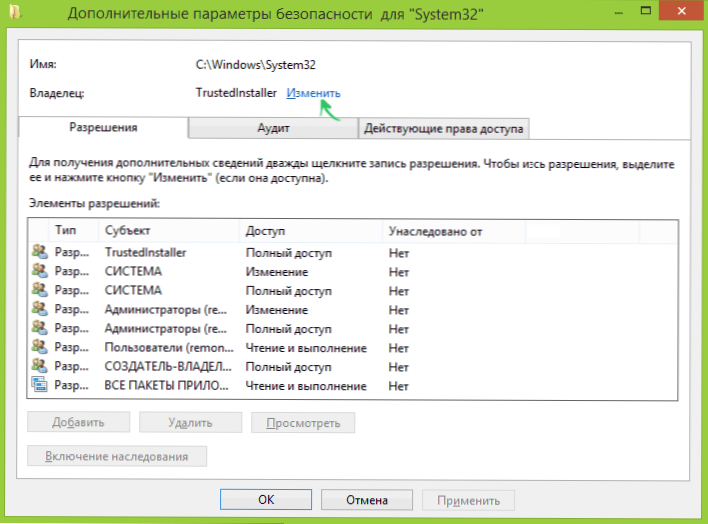
- U sljedećem prozoru kliknite "Pretraživanje", a zatim odaberite korisnika (sebe) s popisa.
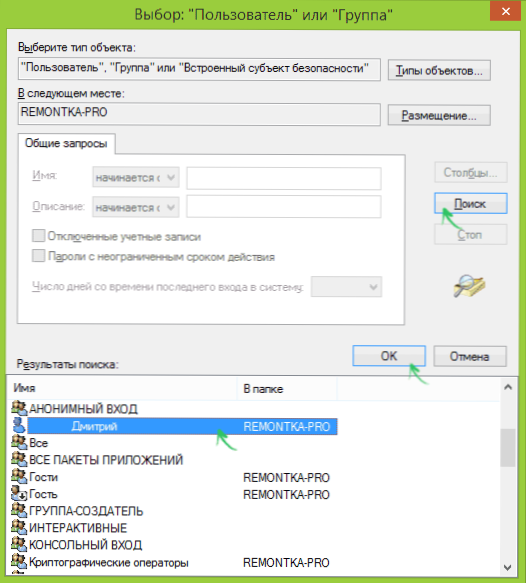
- Kliknite U redu, a zatim ponovno U redu.
- Ako promijenite vlasnika mape, u prozoru "Napredne sigurnosne postavke" pojavit će se stavka "Zamijenite vlasnika podkontakata i objekata", provjerite.

- Zadnji klik Ok.
Postoje i drugi načini, od kojih vam neki mogu izgledati lakše, pogledajte upute kako postati vlasnik mape u sustavu Windows.
Međutim, poduzete radnje obično nisu dovoljne za brisanje ili promjenu mape, iako poruka koja vam je potrebna da zatražite odobrenje od TrustedInstallera trebao bi nestati (umjesto toga napisat će da morate sami zatražiti dopuštenje).
Postavljanje dopuštenja
Da biste i dalje mogli izbrisati mapu, morat ćete sami dati i potrebne dozvole ili prava za to.Da biste to učinili, vratite se na mapu ili svojstva datoteke na kartici "Sigurnost" i kliknite "Napredno".

Pogledajte je li vaše korisničko ime na popisu "Elementi dozvola". Ako ne, kliknite gumb "Dodaj" (prvo trebate kliknuti gumb "Uredi" s administratorskim pravima).
U sljedećem prozoru kliknite "Odaberi predmet" i pronađite svoje korisničko ime na isti način kao u prvom koraku u 4. odlomku. Postavite potpuni pristup ovome korisniku i kliknite "U redu".

Vratite se u prozor Napredne sigurnosne postavke i potvrdite okvir "Zamijeni sve zapise o dozvolama dječjeg objekta s onima naslijeđenim od ovog objekta". Kliknite U redu.
Gotovo, sada pokušaj brisanja ili preimenovanja mape neće uzrokovati nikakve probleme i poruku o uskraćivanju pristupa. U rijetkim slučajevima morate ići na svojstva mapa i poništiti opciju "Samo za čitanje".
Kako zatražiti dopuštenje od TrustedInstaller - video upute
Ispod je video vodič u kojem su sve radnje koje su opisane jasno i prikazane su korak po korak. Možda će biti prikladnije za nekoga da percipira informacije.
Kako napraviti TrustedInstaller vlasnika mape
Nakon promjene vlasnika mape, ako ste morali vratiti sve "kao što je bio" na isti način kao što je gore opisano, vidjet ćete da TrustedInstaller nije na popisu korisnika.
Da biste ovaj račun sustava postavili kao vlasnik, učinite sljedeće:
- Slijedite prva dva koraka iz prethodnog postupka.
- Kliknite "Uredi" pokraj "Vlasnik".
- U polje "Upišite imena objekata za odabir" unesite NT SERVICE \ TrustedInstaller
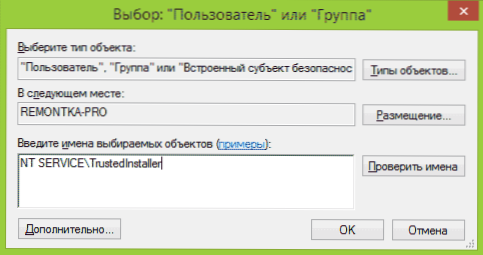
- Kliknite U redu, potvrdite "Zamijeni vlasnika podkontakata i objekata" i ponovo kliknite U redu.
Gotovo, sada TrustedInstaller ponovno vlasnik mape i jednostavno ga ne možete izbrisati i mijenjati, opet će se pojaviti poruka da nema pristup mapi ili datoteci.